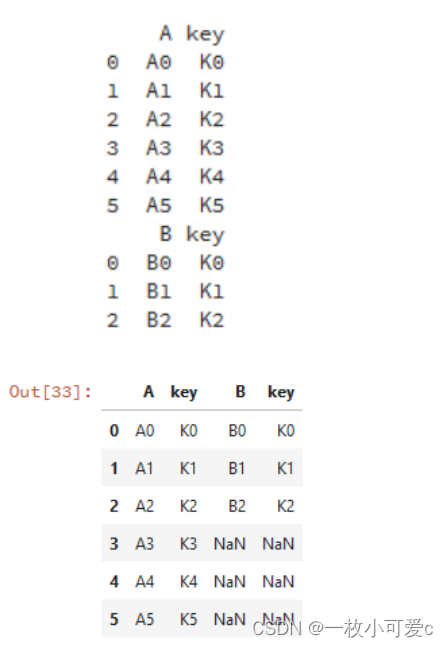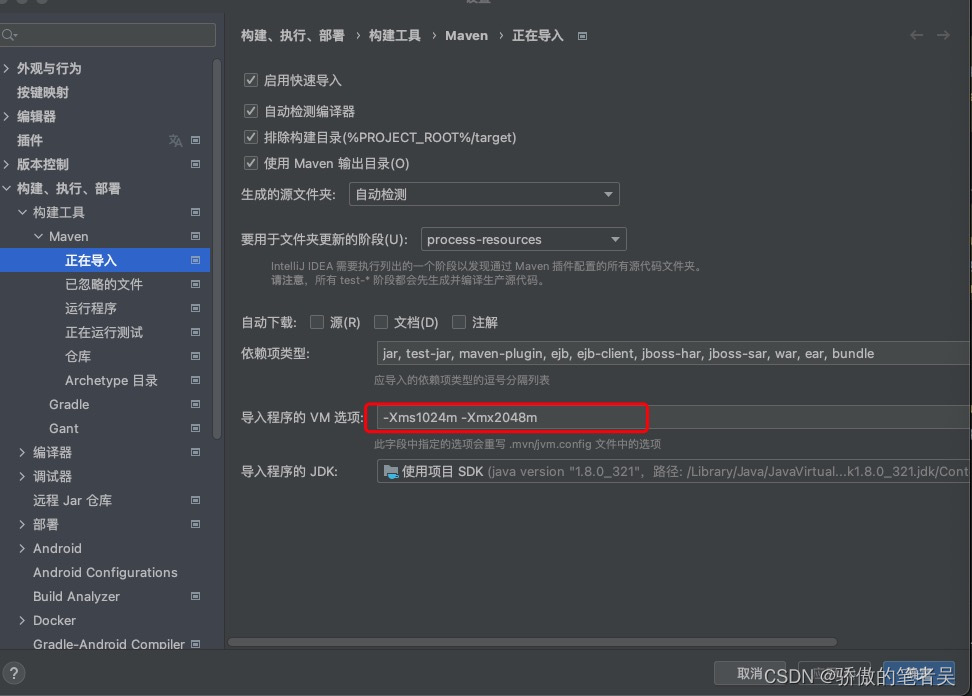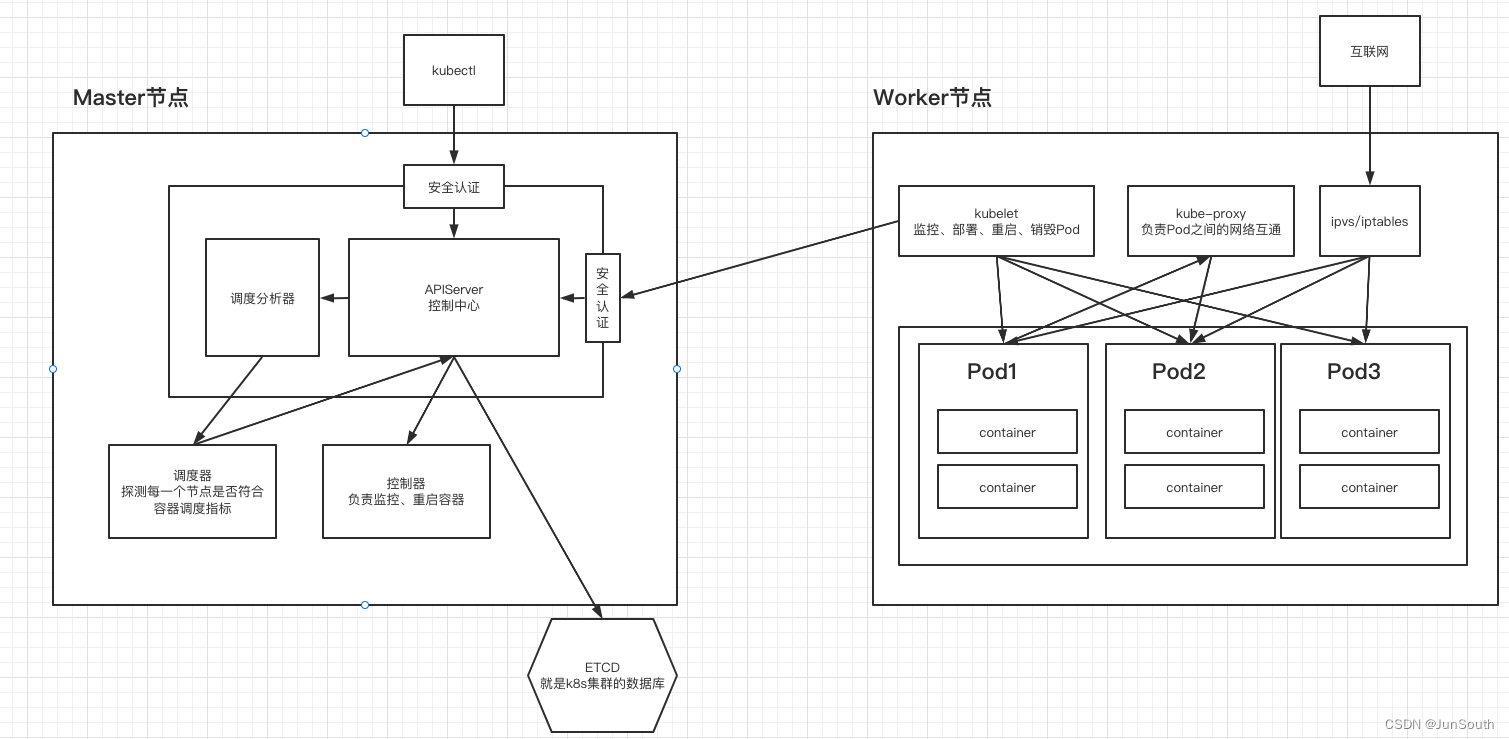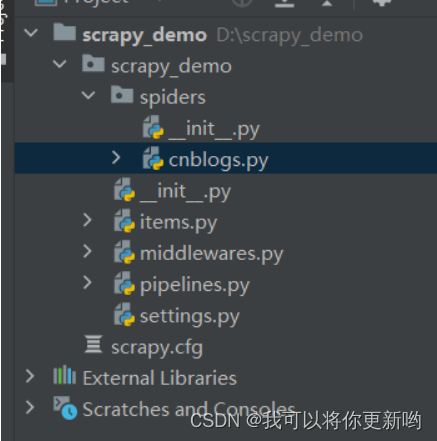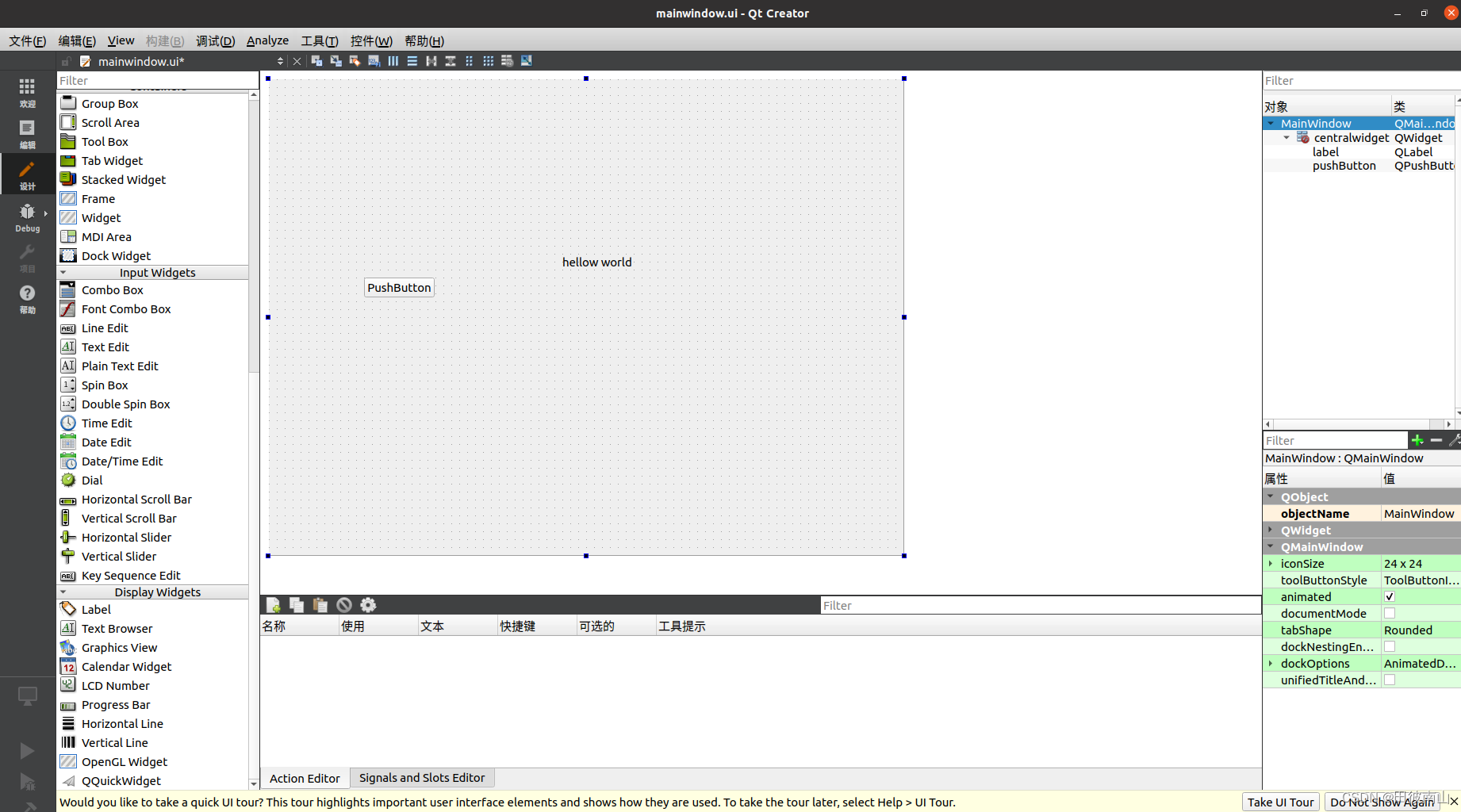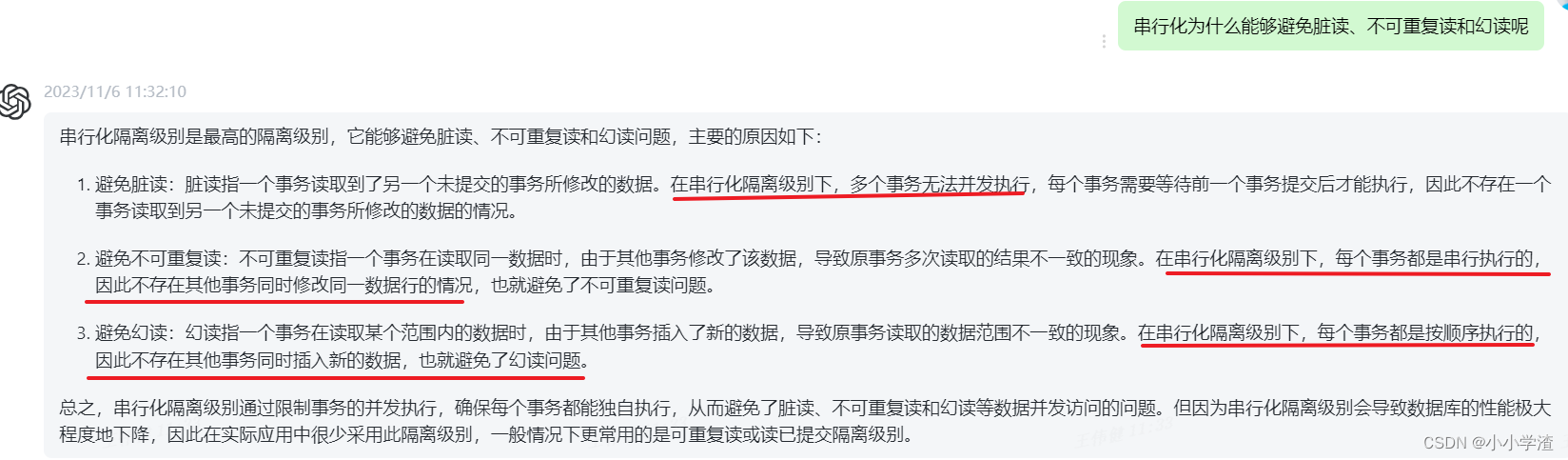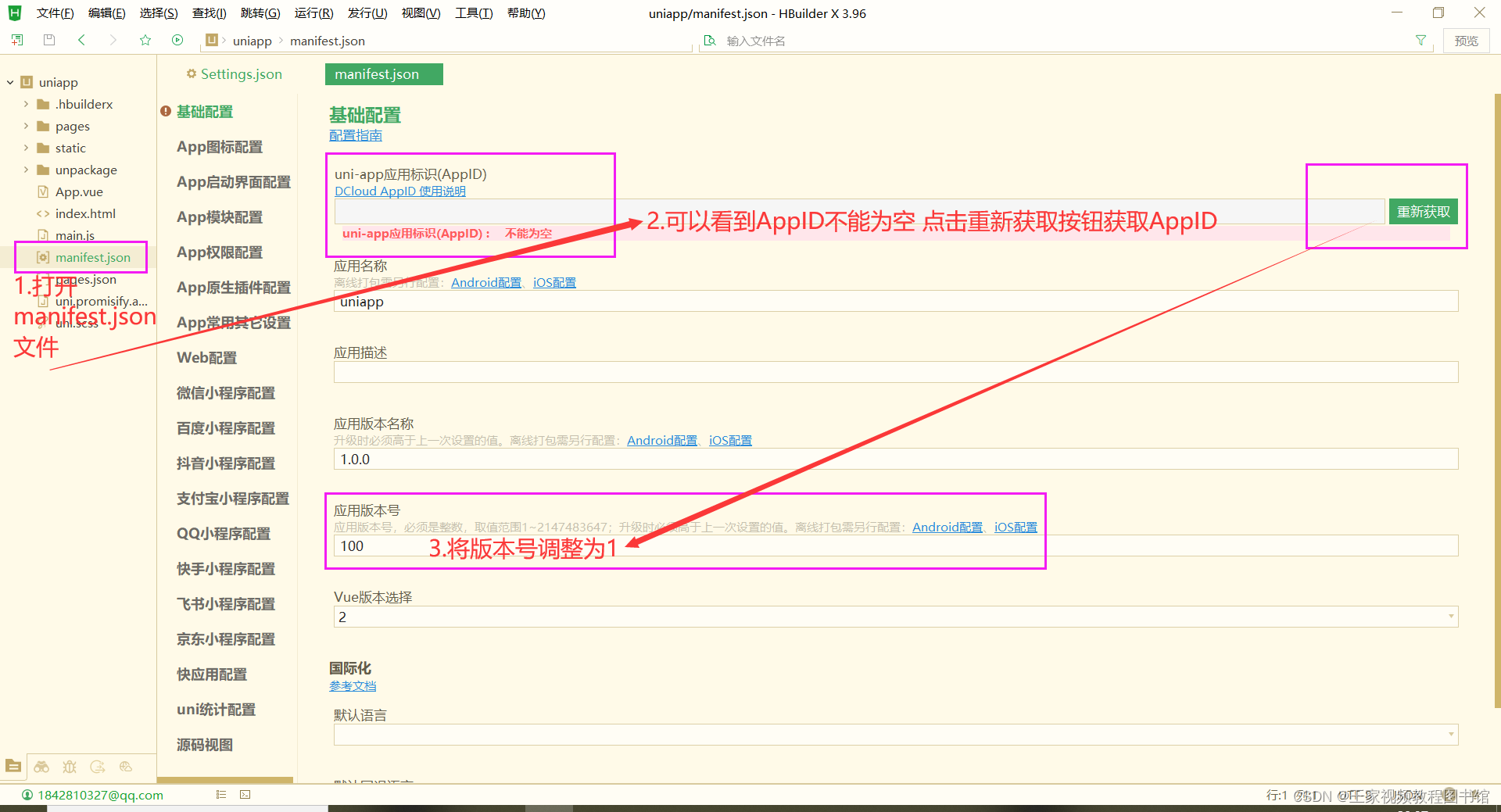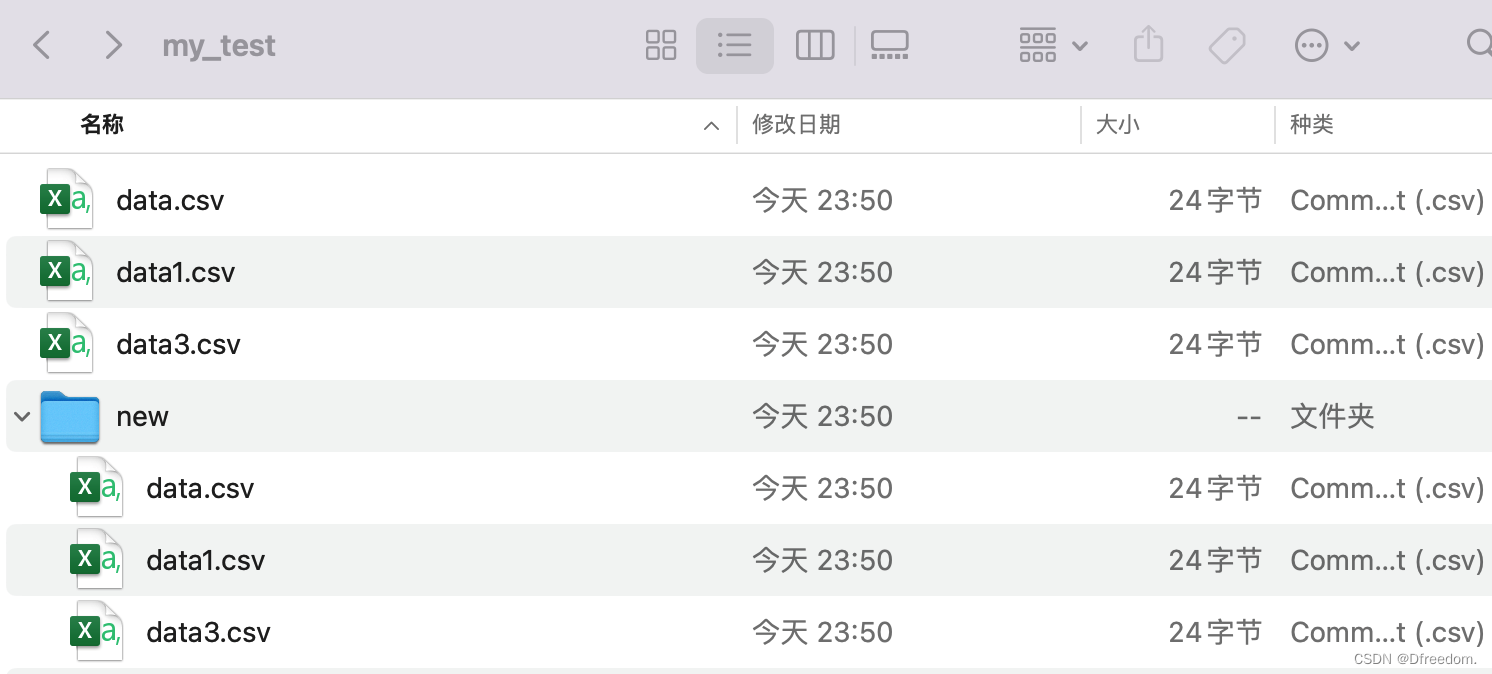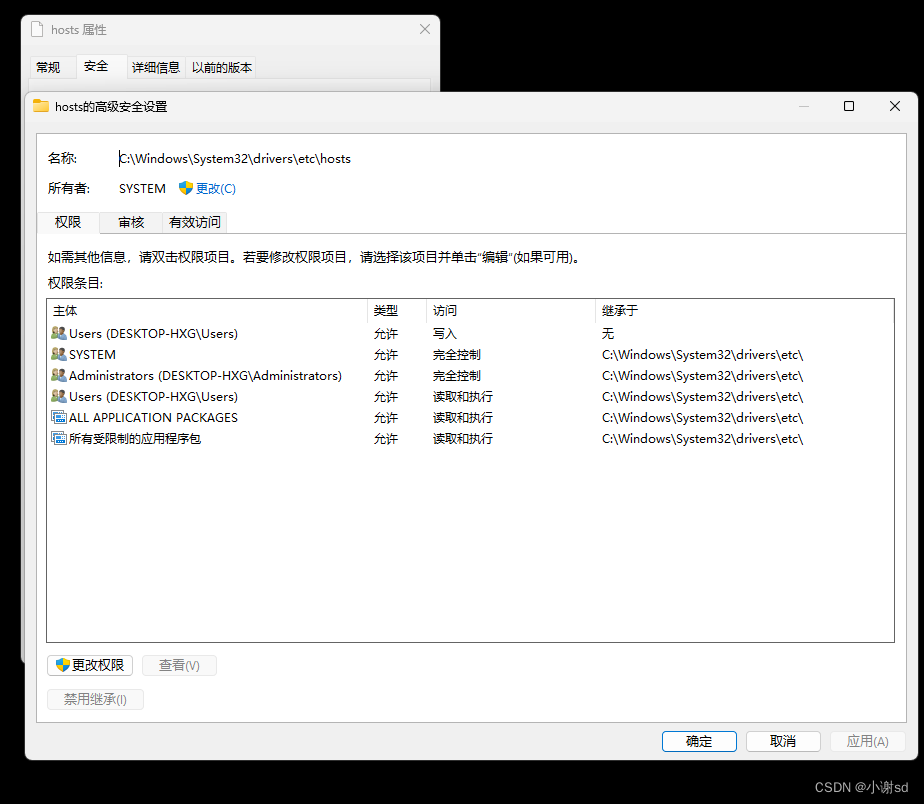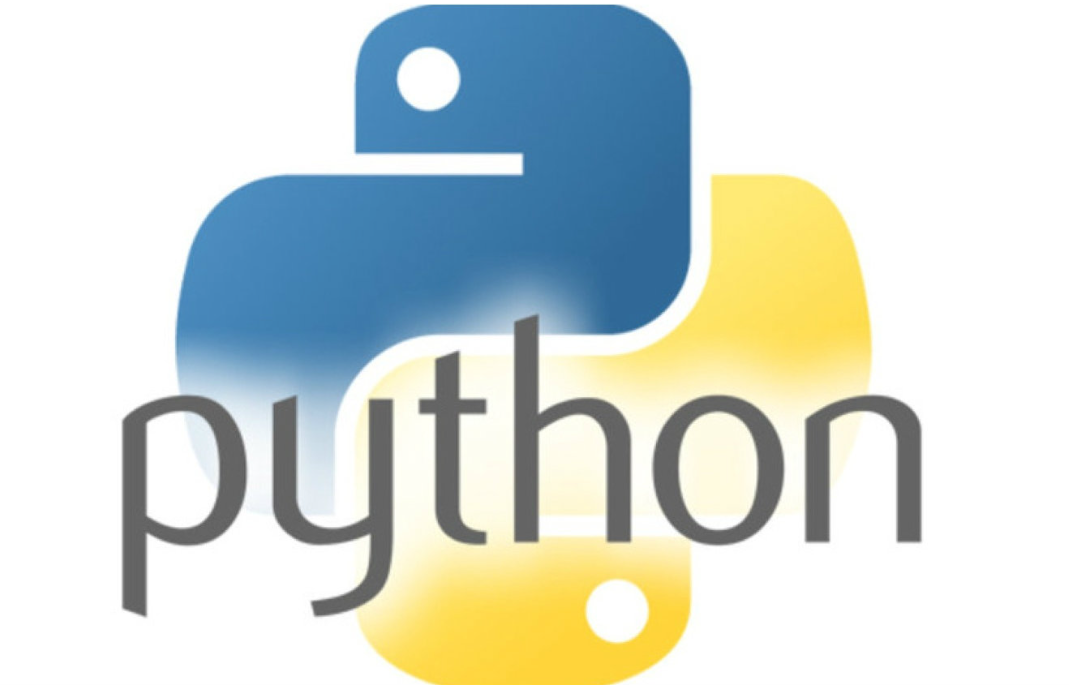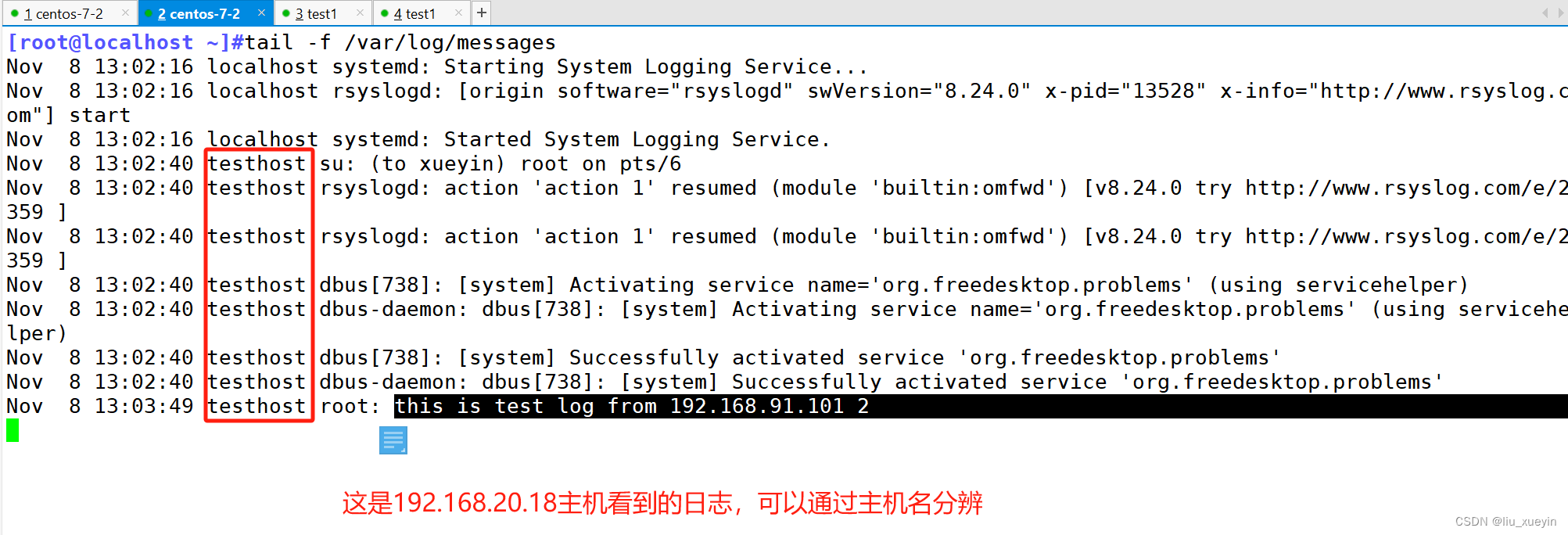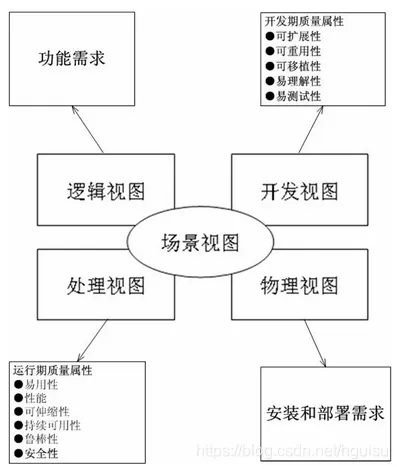本篇文章主要讲解有关怎么用自定义View绘制圆形饼图,饼图内容包含:饼图内部添加百分比、绘制短延长线以及长延长线、延长线上添加文字说明。下面进行主要内容分析说明,文章最后附上全部代码以及具体使用说明:
效果图:
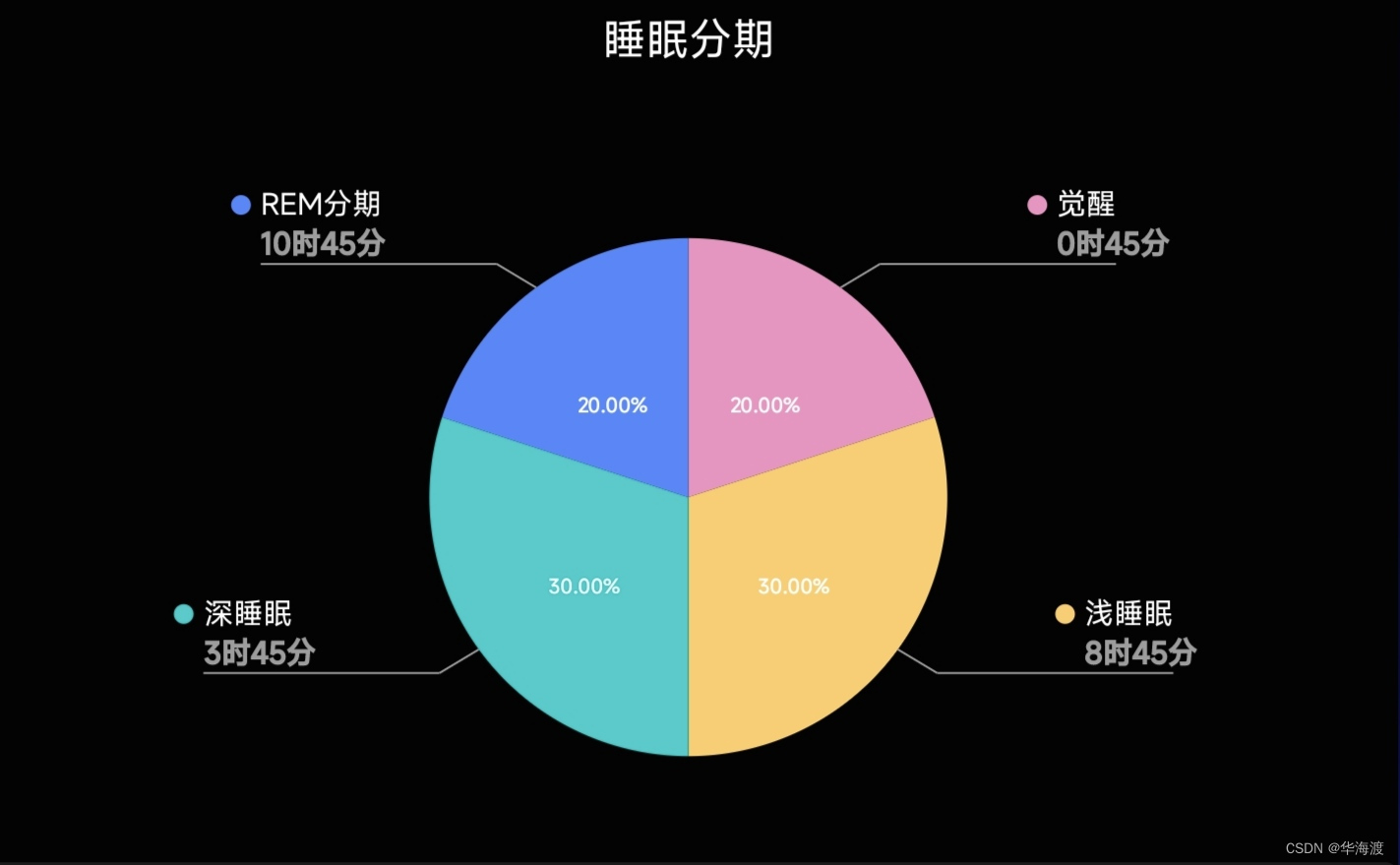
第一步:进行饼图的绘制:
//绘制饼图
private void drawPie(Canvas canvas) {
//当前起始角度
for (PieEntry1 pie : mPieLists) {
mPaint.setColor(pie.getColor());//设置饼图的颜色
canvas.drawArc(mRectF,
pie.getCurrentStartAngle(),
pie.getSweepAngle(),
true, mPaint);
}
}
第二步:绘制饼图内的百分比:
/**
* 绘制各板块文字信息
*主要绘制饼图中的百分比
* @param canvas 画布
*/
private void drawTextInner(Canvas canvas) {
mTextPaint.setTextSize(blockTextSize);
mTextPaint.setColor(blockTextColor);
float currentDegree = startAngle;
for (PieEntry1 pie : mPieLists) {
canvas.save();
//当前模块角平分线的sin和cos值
float mathCos = (float) (Math.cos((pie.sweepAngle / 2 + currentDegree) / 180f * Math.PI));
float mathSin = (float) (Math.sin((pie.sweepAngle / 2 + currentDegree) / 180f * Math.PI));
String msg = pie.getLabel();
Paint.FontMetrics metrics = mTextPaint.getFontMetrics();
float textRadius = mRadius / 2;
if (disPlayPercent) {
//获取文字高度,因水平已居中
//设置文字格式
String text = mFormat.format(pie.sweepAngle / 360f);
//绘制模块百分比
canvas.drawText(text, textRadius * mathCos,
textRadius * mathSin - metrics.ascent, mTextPaint);
} else {
//获取文字高度,因水平已居中
float textHeight = metrics.descent - metrics.ascent;
//绘制模块文字
if (!TextUtils.isEmpty(msg)) {
canvas.drawText(msg, textRadius * mathCos,
textRadius * mathSin + textHeight / 2 - metrics.descent, mTextPaint);
}
}
canvas.restore();
currentDegree += pie.sweepAngle;
}
}
第三步:绘制圆环延长线以及线上面的说明:
//延长线分为 延长点、线和文字说明三个部分
private void drawLineAndText(Canvas canvas) {
//算出延长线转折点相对起点的正余弦值
double offsetRadians = Math.atan(yOffset / xOffset);
float cosOffset = (float) Math.cos(offsetRadians);
float sinOffset = (float) Math.sin(offsetRadians);
for (PieEntry1 pie : mPieLists) {
//延长点的位置处于扇形的中间
float halfAngle = pie.getCurrentStartAngle() + pie.getSweepAngle() / 2;
float cos = (float) Math.cos(Math.toRadians(halfAngle));
float sin = (float) Math.sin(Math.toRadians(halfAngle));
//通过正余弦算出延长点的位置
float xCirclePoint = (mRadius + distance) * cos;
float yCirclePoint = (mRadius + distance) * sin;
mPaint.setColor(pie.getColor());
//将饼图分为4个象限,从右上角开始顺时针,每90度分为一个象限
int quadrant = (int) (halfAngle + 90) / 90;
//初始化 延长线的起点、转折点、终点
float xLineStartPoint = 0;
float yLineStartPoint = 0;
float xLineTurningPoint = 0;
float yLineTurningPoint = 0;
float xLineEndPoint = 0;
float yLineEndPoint = 0;
String text = pie.getLabel();
String abovelabel = pie.getAbovelabel();
//延长点、起点、转折点在同一条线上
//不同象限转折的方向不同
float cosLength = bigCircleRadius * cosOffset;
float sinLength = bigCircleRadius * sinOffset;
switch (quadrant) {
case 0:
xLineStartPoint = xCirclePoint + cosLength;
yLineStartPoint = yCirclePoint - sinLength;
xLineTurningPoint = xLineStartPoint + xOffset;
yLineTurningPoint = yLineStartPoint - yOffset;
xLineEndPoint = xLineTurningPoint + extend;
yLineEndPoint = yLineTurningPoint;
mlinetextPaint.setTextAlign(Paint.Align.RIGHT);
mcirclePaint.setColor(getResources().getColor(R.color.color_F291C2));
canvas.drawCircle(xLineEndPoint-80, yLineEndPoint - 60,circleRadius,mcirclePaint);
canvas.drawText(text, xLineEndPoint, yLineEndPoint - 50, mlinetextPaint);
mLinePaint.setStyle(Paint.Style.FILL_AND_STROKE);
mLinePaint.setTextSize(sp2px(12));
canvas.drawText(abovelabel, xLineEndPoint-60, yLineEndPoint-10, mLinePaint);
break;
case 1:
xLineStartPoint = xCirclePoint + cosLength;
yLineStartPoint = yCirclePoint + sinLength;
xLineTurningPoint = xLineStartPoint + xOffset;
yLineTurningPoint = yLineStartPoint + yOffset;
xLineEndPoint = xLineTurningPoint + extend;
yLineEndPoint = yLineTurningPoint;
mlinetextPaint.setTextAlign(Paint.Align.RIGHT);
mcirclePaint.setColor(getResources().getColor(R.color.color_FFCC66));
canvas.drawCircle(xLineEndPoint-110, yLineEndPoint - 60,circleRadius,mcirclePaint);
canvas.drawText(text, xLineEndPoint, yLineEndPoint - 50, mlinetextPaint);
mLinePaint.setTextSize(sp2px(12));
canvas.drawText(abovelabel, xLineEndPoint-90, yLineEndPoint-10, mLinePaint);
break;
case 2:
xLineStartPoint = xCirclePoint - cosLength;
yLineStartPoint = yCirclePoint + sinLength;
xLineTurningPoint = xLineStartPoint - xOffset;
yLineTurningPoint = yLineStartPoint + yOffset;
xLineEndPoint = xLineTurningPoint - extend;
yLineEndPoint = yLineTurningPoint;
mlinetextPaint.setTextAlign(Paint.Align.LEFT);
mcirclePaint.setColor(getResources().getColor(R.color.color_00CCCC));
canvas.drawCircle(xLineEndPoint-20, yLineEndPoint - 60,circleRadius,mcirclePaint);
canvas.drawText(text, xLineEndPoint, yLineEndPoint - 50, mlinetextPaint);
mLinePaint.setTextSize(sp2px(12));
canvas.drawText(abovelabel, xLineEndPoint, yLineEndPoint-10, mLinePaint);
break;
case 3:
xLineStartPoint = xCirclePoint - cosLength;
yLineStartPoint = yCirclePoint - sinLength;
xLineTurningPoint = xLineStartPoint - xOffset;
yLineTurningPoint = yLineStartPoint - yOffset;
xLineEndPoint = xLineTurningPoint - extend;
yLineEndPoint = yLineTurningPoint;
mlinetextPaint.setTextAlign(Paint.Align.LEFT);
mcirclePaint.setColor(getResources().getColor(R.color.color_4D88FF));
canvas.drawCircle(xLineEndPoint-20, yLineEndPoint - 60,circleRadius,mcirclePaint);
canvas.drawText(text, xLineEndPoint, yLineEndPoint - 50, mlinetextPaint);
mLinePaint.setTextSize(sp2px(12));
canvas.drawText(abovelabel, xLineEndPoint, yLineEndPoint-10, mLinePaint);
break;
default:
}
//绘制延长线
canvas.drawLine(xLineStartPoint, yLineStartPoint, xLineTurningPoint, yLineTurningPoint, mLinePaint);
canvas.drawLine(xLineTurningPoint, yLineTurningPoint, xLineEndPoint, yLineEndPoint, mLinePaint);
}
}
以上是绘制图形的主要代码,下面贴上整个自定义View的代码:
public class PieView extends View {
private final int[] colors = {0xFFCCFF00, 0xFFCCFF00, 0xFFCCFF00, 0xFFCCFF00, 0xFFCCFF00, 0xFFCCFF00, 0xFFCCFF00,
0xFFCCFF00, 0xFFCCFF00};
//饼图初始绘制角度
private float startAngle = -90;
//延长点和饼图边缘的间距
private float distance = 0F;
//延长线转折点的横向偏移
private float xOffset = 40F;
//延长线转折点的纵向偏移
private float yOffset = 24F;
//延长线最长段部分的长度
private float extend = 240F;
private float circleRadius = 10F;
private Paint mPaint;
private Paint mlinetextPaint;
private Paint mLinePaint;
private Paint mcirclePaint;
private RectF mRectF;
/**
* 文字画笔
*/
private Paint mTextPaint;
/**
* 版块上的字号
*/
public int blockTextSize = 20;
/**
* 版块上文字的颜色
*/
public int blockTextColor = Color.WHITE;
/**
* decimal format
*/
private final DecimalFormat mFormat = new DecimalFormat("#0.00%");
/**
* 是否展示百分比数
*/
public boolean disPlayPercent = true;
//View的可用总宽高
private float mTotalWidth;
private float mTotalHeight;
//饼图+延长线+文字 所占用长方形总空间的长宽比
private float mScale;
//饼图的半径
private float mRadius;
private ArrayList<Integer> mColorLists;//饼图颜色
private ArrayList<PieEntry1> mPieLists;
private ArrayList<Integer> mColorCountLists;//饼图颜色
private ArrayList<PieEntry1> mPieCountLists;
private ArrayList<Integer> mCicleColorLists;//圆点颜色
public PieView(Context context) {
super(context);
}
public PieView(Context context, AttributeSet attrs) {
super(context, attrs);
initPaint();
}
public PieView(Context context, AttributeSet attrs, int defStyleAttr) {
super(context, attrs, defStyleAttr);
}
@Override
protected void onMeasure(int widthMeasureSpec, int heightMeasureSpec) {
super.onMeasure(widthMeasureSpec, heightMeasureSpec);
//高度为WrapContent时,设置默认高度
if (mScale != 0 && MeasureSpec.getMode(heightMeasureSpec) == MeasureSpec.AT_MOST) {
int height = (int) (mTotalWidth / mScale);
setMeasuredDimension(widthMeasureSpec, height);
}
}
@Override
protected void onSizeChanged(int w, int h, int oldw, int oldh) {
super.onSizeChanged(w, h, oldw, oldh);
//获取实际View的宽高
mTotalWidth = w - getPaddingStart() - getPaddingEnd();
mTotalHeight = h - getPaddingTop() - getPaddingBottom();
//绘制饼图所处的正方形RectF
initRectF();
}
//绘制饼图所处的正方形RectF
private void initRectF() {
Paint.FontMetrics fontMetrics = mPaint.getFontMetrics();
//文字的高度
float textHeight = fontMetrics.bottom - fontMetrics.top + fontMetrics.leading;
//延长线的纵向长度
float lineHeight = distance + bigCircleRadius + yOffset;
//延长线的横向长度
float lineWidth = distance + bigCircleRadius + xOffset + extend;
//求出饼状图加延长线和文字 所有内容需要的长方形空间的长宽比
mScale = mTotalWidth / (mTotalWidth + lineHeight * 2 + textHeight * 2 - lineWidth * 2);
//长方形空间其短边的长度
float shortSideLength;
//通过宽高比选择短边
if (mTotalWidth / mTotalHeight >= mScale) {
shortSideLength = mTotalHeight;
} else {
shortSideLength = mTotalWidth / mScale;
}
//饼图所在的区域为正方形,处于长方形空间的中心
//空间的高度减去上下两部分文字显示需要的高度,除以2即为饼图的半径
mRadius = shortSideLength / 2 - lineHeight - textHeight;
//设置RectF的坐标
mRectF = new RectF(-mRadius, -mRadius, mRadius, mRadius);
}
@Override
protected void onDraw(Canvas canvas) {
super.onDraw(canvas);
//将坐标中心设到View的中心
canvas.translate(mTotalWidth / 2, mTotalHeight / 2);
if (isPieListsNull()) {
mPaint.setColor(Color.BLACK);
canvas.drawText("请通过setData添加数据", -120, 0, mPaint);
} else {
//绘制饼状图
drawPie(canvas);
//绘制中心空洞
drawHole(canvas);
//绘制延长线和文字
drawLineAndText(canvas);
//绘制各板块文字信息
drawTextInner(canvas);
}
}
/**
* 绘制各板块文字信息
*主要绘制饼图中的百分比
* @param canvas 画布
*/
private void drawTextInner(Canvas canvas) {
mTextPaint.setTextSize(blockTextSize);
mTextPaint.setColor(blockTextColor);
float currentDegree = startAngle;
for (PieEntry1 pie : mPieLists) {
canvas.save();
//当前模块角平分线的sin和cos值
float mathCos = (float) (Math.cos((pie.sweepAngle / 2 + currentDegree) / 180f * Math.PI));
float mathSin = (float) (Math.sin((pie.sweepAngle / 2 + currentDegree) / 180f * Math.PI));
String msg = pie.getLabel();
Paint.FontMetrics metrics = mTextPaint.getFontMetrics();
float textRadius = mRadius / 2;
if (disPlayPercent) {
//获取文字高度,因水平已居中
//设置文字格式
String text = mFormat.format(pie.sweepAngle / 360f);
//绘制模块百分比
canvas.drawText(text, textRadius * mathCos,
textRadius * mathSin - metrics.ascent, mTextPaint);
} else {
//获取文字高度,因水平已居中
float textHeight = metrics.descent - metrics.ascent;
//绘制模块文字
if (!TextUtils.isEmpty(msg)) {
canvas.drawText(msg, textRadius * mathCos,
textRadius * mathSin + textHeight / 2 - metrics.descent, mTextPaint);
}
}
canvas.restore();
currentDegree += pie.sweepAngle;
}
}
//绘制饼图
private void drawPie(Canvas canvas) {
//当前起始角度
for (PieEntry1 pie : mPieLists) {
mPaint.setColor(pie.getColor());//设置饼图的颜色
canvas.drawArc(mRectF,
pie.getCurrentStartAngle(),
pie.getSweepAngle(),
true, mPaint);
}
}
//绘制中心空洞
private void drawHole(Canvas canvas) {
if (mShowHole) {
mPaint.setColor(holeColor);
canvas.drawCircle(0, 0, mRadius * holeRadiusProportion / 100, mPaint);
}
}
//延长线分为 延长点、同心圆环和线三个部分
private void drawLineAndText(Canvas canvas) {
//算出延长线转折点相对起点的正余弦值
double offsetRadians = Math.atan(yOffset / xOffset);
float cosOffset = (float) Math.cos(offsetRadians);
float sinOffset = (float) Math.sin(offsetRadians);
for (PieEntry1 pie : mPieLists) {
//延长点的位置处于扇形的中间
float halfAngle = pie.getCurrentStartAngle() + pie.getSweepAngle() / 2;
float cos = (float) Math.cos(Math.toRadians(halfAngle));
float sin = (float) Math.sin(Math.toRadians(halfAngle));
//通过正余弦算出延长点的位置
float xCirclePoint = (mRadius + distance) * cos;
float yCirclePoint = (mRadius + distance) * sin;
mPaint.setColor(pie.getColor());
//将饼图分为4个象限,从右上角开始顺时针,每90度分为一个象限
int quadrant = (int) (halfAngle + 90) / 90;
//初始化 延长线的起点、转折点、终点
float xLineStartPoint = 0;
float yLineStartPoint = 0;
float xLineTurningPoint = 0;
float yLineTurningPoint = 0;
float xLineEndPoint = 0;
float yLineEndPoint = 0;
String text = pie.getLabel();
String abovelabel = pie.getAbovelabel();
//延长点、起点、转折点在同一条线上
//不同象限转折的方向不同
float cosLength = bigCircleRadius * cosOffset;
float sinLength = bigCircleRadius * sinOffset;
switch (quadrant) {
case 0:
xLineStartPoint = xCirclePoint + cosLength;
yLineStartPoint = yCirclePoint - sinLength;
xLineTurningPoint = xLineStartPoint + xOffset;
yLineTurningPoint = yLineStartPoint - yOffset;
xLineEndPoint = xLineTurningPoint + extend;
yLineEndPoint = yLineTurningPoint;
mlinetextPaint.setTextAlign(Paint.Align.RIGHT);
mcirclePaint.setColor(getResources().getColor(R.color.color_F291C2));
canvas.drawCircle(xLineEndPoint-80, yLineEndPoint - 60,circleRadius,mcirclePaint);
canvas.drawText(text, xLineEndPoint, yLineEndPoint - 50, mlinetextPaint);
mLinePaint.setStyle(Paint.Style.FILL_AND_STROKE);
mLinePaint.setTextSize(sp2px(12));
canvas.drawText(abovelabel, xLineEndPoint-60, yLineEndPoint-10, mLinePaint);
break;
case 1:
xLineStartPoint = xCirclePoint + cosLength;
yLineStartPoint = yCirclePoint + sinLength;
xLineTurningPoint = xLineStartPoint + xOffset;
yLineTurningPoint = yLineStartPoint + yOffset;
xLineEndPoint = xLineTurningPoint + extend;
yLineEndPoint = yLineTurningPoint;
mlinetextPaint.setTextAlign(Paint.Align.RIGHT);
mcirclePaint.setColor(getResources().getColor(R.color.color_FFCC66));
canvas.drawCircle(xLineEndPoint-110, yLineEndPoint - 60,circleRadius,mcirclePaint);
canvas.drawText(text, xLineEndPoint, yLineEndPoint - 50, mlinetextPaint);
mLinePaint.setTextSize(sp2px(12));
canvas.drawText(abovelabel, xLineEndPoint-90, yLineEndPoint-10, mLinePaint);
break;
case 2:
xLineStartPoint = xCirclePoint - cosLength;
yLineStartPoint = yCirclePoint + sinLength;
xLineTurningPoint = xLineStartPoint - xOffset;
yLineTurningPoint = yLineStartPoint + yOffset;
xLineEndPoint = xLineTurningPoint - extend;
yLineEndPoint = yLineTurningPoint;
mlinetextPaint.setTextAlign(Paint.Align.LEFT);
mcirclePaint.setColor(getResources().getColor(R.color.color_00CCCC));
canvas.drawCircle(xLineEndPoint-20, yLineEndPoint - 60,circleRadius,mcirclePaint);
canvas.drawText(text, xLineEndPoint, yLineEndPoint - 50, mlinetextPaint);
mLinePaint.setTextSize(sp2px(12));
canvas.drawText(abovelabel, xLineEndPoint, yLineEndPoint-10, mLinePaint);
break;
case 3:
xLineStartPoint = xCirclePoint - cosLength;
yLineStartPoint = yCirclePoint - sinLength;
xLineTurningPoint = xLineStartPoint - xOffset;
yLineTurningPoint = yLineStartPoint - yOffset;
xLineEndPoint = xLineTurningPoint - extend;
yLineEndPoint = yLineTurningPoint;
mlinetextPaint.setTextAlign(Paint.Align.LEFT);
mcirclePaint.setColor(getResources().getColor(R.color.color_4D88FF));
canvas.drawCircle(xLineEndPoint-20, yLineEndPoint - 60,circleRadius,mcirclePaint);
canvas.drawText(text, xLineEndPoint, yLineEndPoint - 50, mlinetextPaint);
mLinePaint.setTextSize(sp2px(12));
canvas.drawText(abovelabel, xLineEndPoint, yLineEndPoint-10, mLinePaint);
break;
default:
}
//绘制延长线
canvas.drawLine(xLineStartPoint, yLineStartPoint, xLineTurningPoint, yLineTurningPoint, mLinePaint);
canvas.drawLine(xLineTurningPoint, yLineTurningPoint, xLineEndPoint, yLineEndPoint, mLinePaint);
}
}
//初始化画笔
private void initPaint() {
//绘制饼图的画笔
mPaint = new Paint();
mPaint.setAntiAlias(true);
mPaint.setColor(Color.WHITE);
mPaint.setTextSize(sp2px(12));
mPaint.setStyle(Paint.Style.FILL);
mPaint.setStrokeWidth(1f);
//绘制延长线的上面说明文字
mlinetextPaint = new Paint();
mlinetextPaint.setAntiAlias(true);
mlinetextPaint.setColor(getResources().getColor(R.color.color_transparent));
mlinetextPaint.setTextSize(sp2px(12));
mlinetextPaint.setStyle(Paint.Style.FILL);
mlinetextPaint.setStrokeWidth(1f);
//绘制延长线的颜色
mLinePaint = new Paint();
mLinePaint.setAntiAlias(true);
mLinePaint.setColor(getResources().getColor(R.color.color_9e));
mLinePaint.setStyle(Paint.Style.FILL);
mLinePaint.setStrokeWidth(2f);
//绘制圆点
mcirclePaint = new Paint();
mcirclePaint.setColor(getResources().getColor(R.color.color_16CE12));
mcirclePaint.setStyle(Paint.Style.FILL);
mcirclePaint.setStrokeWidth(1f);
//绘制中间百分比文字
mTextPaint = new Paint(Paint.ANTI_ALIAS_FLAG);
mTextPaint.setFakeBoldText(true);
mTextPaint.setAntiAlias(true);
mTextPaint.setStrokeWidth(1f);
mTextPaint.setTextAlign(Paint.Align.CENTER);
}
//初始化数据
private void initData() {
if (isPieListsNull()) {
return;
}
//当前起始角度
float currentStartAngle = startAngle;
for (int i = 0; i < mPieLists.size(); i++) {
PieEntry1 pie = mPieLists.get(i);
pie.setCurrentStartAngle(currentStartAngle);
//每个数据百分比对应的角度
float sweepAngle = pie.getPercentage() / 100 * 360;
pie.setSweepAngle(sweepAngle);
//起始角度不断增加
currentStartAngle += sweepAngle;
//未传入颜色时 以默认的颜色表作为颜色
if (mColorLists == null || mColorLists.size() == 0) {
int j = i % colors.length;
pie.setColor(colors[j]);
} else {
pie.setColor(mColorLists.get(i));
}
}
}
//初始化数据
private void initCountData() {
if (isPieListsNull()) {
return;
}
//当前起始角度
float currentStartAngle = startAngle;
for (int i = 0; i < mPieCountLists.size(); i++) {
PieEntry1 pie = mPieCountLists.get(i);
pie.setCurrentStartAngle(currentStartAngle);
//每个数据百分比对应的角度
float sweepAngle = pie.getPercentage() / 100 * 360;
pie.setSweepAngle(sweepAngle);
//起始角度不断增加
currentStartAngle += sweepAngle;
//未传入颜色时 以默认的颜色表作为颜色
if (mColorCountLists == null || mColorCountLists.size() == 0) {
int j = i % colors.length;
pie.setColor(colors[j]);
} else {
pie.setColor(mColorCountLists.get(i));
}
}
}
//初始化颜色
private void initColors() {
if (isPieListsNull()) {
return;
}
for (int i = 0; i < mPieLists.size(); i++) {
mPieLists.get(i).setColor(mColorLists.get(i));
}
}
//初始化颜色
private void initCountColors() {
if (isPieListsNull()) {
return;
}
for (int i = 0; i < mPieCountLists.size(); i++) {
mPieCountLists.get(i).setColor(mColorCountLists.get(i));
}
}
//判断饼图颜色数据是否为空
private boolean isPieListsNull() {
return mPieLists == null || mPieLists.size() == 0;
}
//添加数据
public void setData(ArrayList<PieEntry1> pieLists) {
this.mPieLists = pieLists;
initData();
invalidate();
}
//添加数据
public void setCountData(ArrayList<PieEntry1> mPieCountLists) {
this.mPieCountLists = mPieCountLists;
initCountData();
invalidate();
}
//添加颜色
public void setColors(ArrayList<Integer> colorLists) {
this.mColorLists = colorLists;
initColors();
invalidate();
}
//添加颜色
public void setCountColors(ArrayList<Integer> mColorCountLists) {
this.mColorCountLists = mColorCountLists;
initCountColors();
invalidate();
}
/**
* Value of sp to value of px.
*
* @param spValue The value of sp.
* @return value of px
*/
public static int sp2px(final float spValue) {
final float fontScale = Resources.getSystem().getDisplayMetrics().scaledDensity;
return (int) (spValue * fontScale + 0.5f);
}
public static class PieEntry1 {
//颜色
private int color;
private int circleColor;
//比分比
private float percentage;
//条目名
private String label;
private String abovelabel;
//扇区起始角度
private float currentStartAngle;
//扇区总角度
private float sweepAngle;
public String getAbovelabel() {
return abovelabel;
}
public void setAbovelabel(String abovelabel) {
this.abovelabel = abovelabel;
}
public int getCircleColor() {
return circleColor;
}
public void setCircleColor(int circleColor) {
this.circleColor = circleColor;
}
public PieEntry1(float percentage, String label, String abovelabel) {
this.percentage = percentage;
this.label = label;
this.abovelabel = abovelabel;
}
public int getColor() {
return color;
}
public void setColor(int color) {
this.color = color;
}
public float getPercentage() {
return percentage;
}
public void setPercentage(float percentage) {
this.percentage = percentage;
}
public String getLabel() {
return label;
}
public void setLabel(String label) {
this.label = label;
}
public float getSweepAngle() {
return sweepAngle;
}
public void setSweepAngle(float sweepAngle) {
this.sweepAngle = sweepAngle;
}
public float getCurrentStartAngle() {
return currentStartAngle;
}
public void setCurrentStartAngle(float currentStartAngle) {
this.currentStartAngle = currentStartAngle;
}
}
}
第四步:具体的使用说明:
在xml中添加自定义的View,例如:
<com.dz.common.view.PieView
android:id="@+id/pieview"
android:layout_width="match_parent"
android:layout_height="300dp" />
在activity的初始化中使用:
pieview.setColors(createsleepColors() pieview.setData(createsleepData()) //设置数据 private fun createsleepData(): ArrayList<PieView.PieEntry1>? { val pieLists: ArrayList<PieView.PieEntry1> = ArrayList() pieLists.add(PieView.PieEntry1(20.00f, "觉醒", "0时45分")) pieLists.add(PieView.PieEntry1(30.00f, "浅睡眠", "8时45分")) pieLists.add(PieView.PieEntry1(30.00f, "深睡眠", "3时45分")) pieLists.add(PieView.PieEntry1(20.00f, "REM分期", "10时45分")) return pieLists } //设置对应数据所需的颜色 private fun createsleepColors(): ArrayList<Int>? { val colorLists: ArrayList<Int> = ArrayList() colorLists.add(Color.parseColor("#F291C2"))//粉色 colorLists.add(Color.parseColor("#FFCC66"))//黄色 colorLists.add(Color.parseColor("#00CCCC"))//浅绿 colorLists.add(Color.parseColor("#4D88FF"))//深蓝 return colorLists }
以上就是自定义饼图的全部内容,如需转载请附上原创的链接,谢谢